กังวลเกี่ยวกับ iCloud Security หรือไม่? 5 สุดยอดเคล็ดลับในการรักษาความปลอดภัยข้อมูล iPhone ของคุณ (รวมถึงรูปถ่าย iPhone)
หลังจากภาพเปลือยที่มีชื่อเสียงจำนวนมากรั่วไหลออกมาจาก iCloud ผู้คนเริ่มกังวลเกี่ยวกับความปลอดภัยของ iCloud อันที่จริงมีวิธีง่าย ๆ (รวมถึงการยืนยันแบบสองขั้นตอน) เพื่อให้คุณปลอดภัยบัญชี iCloud และข้อมูลส่วนตัว

1. รักษาความปลอดภัย iCloud ด้วยการยืนยันแบบ 2 ขั้นตอน
ส่วนใหญ่คุณอาจได้ยินเกี่ยวกับ 2 ขั้นตอนแล้วการตรวจสอบ การยืนยันสองขั้นตอนเป็นหนึ่งในวิธีที่มีประสิทธิภาพสูงสุดในการรักษาความปลอดภัยให้กับข้อมูลของคุณ เมื่อเปิดใช้งานคุณต้องป้อนทั้งรหัสผ่านและรหัสที่สุ่มสร้างขึ้นโดย Apple หากคุณต้องการทำการเปลี่ยนแปลง ได้แก่ :
- เมื่อลงชื่อเข้าใช้ appleid.apple.com เพื่อจัดการบัญชี Apple ID หรือ iCloud
- เมื่อทำการซื้อ iTunes, App Store หรือ iBooks Store จากอุปกรณ์ใหม่
- เมื่อได้รับการสนับสนุนที่เกี่ยวข้องกับ Apple ID จาก Apple
หากต้องการเปิดใช้งานการยืนยันคุณควรลงชื่อเข้าใช้ Apple ID ของคุณในเว็บเบราว์เซอร์ จากนั้นคลิกรหัสผ่านและความปลอดภัยแล้วทำตามคำแนะนำบนหน้าจอ
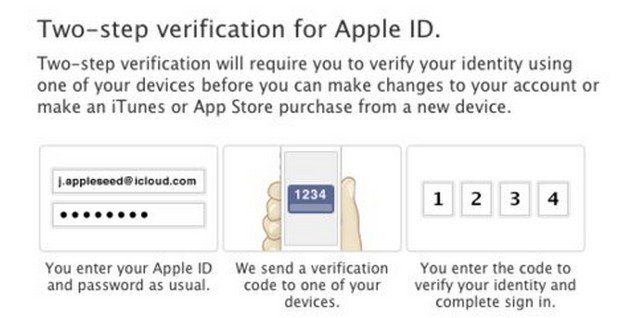
2. รหัสผ่านบัญชี iCloud ที่ปลอดภัย
ในทางทฤษฎีรหัสผ่านของคุณอาจอ่อนแออย่างยิ่งเช่น "123456" เป็นสิ่งสำคัญในการสร้างรหัสผ่านที่ซับซ้อนและรัดกุมเพื่อให้บัญชี iCloud ของคุณจะไม่ถูกแฮ็คได้ง่ายคุณสามารถสร้างรหัสผ่านที่คาดเดายากและทำตามคำแนะนำต่อไปนี้เพื่อป้องกันไม่ให้รหัสผ่านของคุณรั่วไหล
- ทำให้รหัสผ่านแข็งแกร่งขึ้นโดยการเพิ่มอักขระที่ไม่ซ้ำกันและเครื่องหมายวรรคตอน
- อย่าใช้รหัสผ่านเดียวกันสำหรับอีเมลของคุณโซเชียลมีเดียและบัญชีออนไลน์อื่น ๆ
- อย่าเก็บรหัสผ่านเดิมไว้ตลอดไปเปลี่ยนรหัสผ่านเป็นประจำและไม่นำไปรีไซเคิล
- อย่าแบ่งปันรหัสผ่านของคุณกับใคร
- อย่าส่งรหัสผ่านหรือข้อมูลบัญชีที่ละเอียดอ่อนอื่น ๆ ทางอีเมล
3. ปิด My Photo Stream ในการสำรองข้อมูล iCloud
สตรีมรูปภาพจะอัปโหลดภาพจากคุณคอลเลกชันรูปภาพของ iPhone หรือใส่อีกวิธีหนึ่งก็สามารถเปิดเผยได้ว่าคุณเป็นใครและอยู่ที่ไหนผ่านภาพถ่ายของคุณ เพื่อปกป้องความเป็นส่วนตัวของคุณและซ่อนตำแหน่งในภาพถ่ายของคุณคุณสามารถปิดบริการหาตำแหน่งสำหรับกล้อง

ถ้าคุณยังไม่รู้สึกปลอดภัยกับคุณภาพถ่ายส่วนตัวบน iCloud คุณสามารถปิด Photo Stream ในการสำรองข้อมูล iCloud ต่อไปนี้เป็นวิธีการตรวจสอบให้แน่ใจว่าสตรีมรูปภาพของคุณไม่เคยถูกอัพโหลดไปยังเซิร์ฟเวอร์ของ Apple ตั้งแต่แรก บน iOS 9 ให้ไปที่การตั้งค่า> iCloud> รูปภาพและยกเลิกการเลือก "My Photo Stream" และ "Photo Sharing"
4. ระมัดระวังเกี่ยวกับข้อมูลที่ส่งใน iMessage
iMessage ของคุณเชื่อมโยงกับอีเมลบัญชี (ซึ่งมีแนวโน้มมากที่สุดหากคุณ "ซิงค์ iMessage กับ iPad หรือ Mac) ในกรณีนี้ใครก็ตามที่สามารถดาวน์โหลดแอพ Messages จะสามารถเข้าถึงข้อความได้บัญชีอีเมลนั้นน่าจะเป็น Apple ID ของคุณและอีกครั้ง ถ้าแฮ็กเกอร์มีข้อมูลนั้นเขาหรือเธอสามารถอ่าน iMessage ทุกอันที่คุณส่งจากระยะไกลบนอุปกรณ์อื่นโดยที่คุณไม่รู้ดังนั้นควรระวังและอย่าส่งข้อมูลส่วนตัวและข้อมูลที่สำคัญผ่าน iMessage
5. ดาวน์โหลด iCloud Backup ไปยัง Local Computer
ทางเลือกสุดท้ายของคุณจะต้องดาวน์โหลดการสำรองข้อมูล iCloudไปยังเครื่องคอมพิวเตอร์ คุณอาจสงสัยว่าสิ่งนี้เป็นไปได้หรือไม่เนื่องจาก Apple ไม่มีบริการดังกล่าวในขณะที่คุณสามารถขอความช่วยเหลือจากการกู้คืนข้อมูล iPhone หรือการกู้คืนข้อมูล iPhone สำหรับ Mac หากคุณใช้ OS X เครื่องมือนี้จะช่วยให้คุณบันทึกข้อมูลได้ ในการสำรองข้อมูล iCloud เช่นเดียวกับการสำรองข้อมูล iPhone และ iTunes ไปยังคอมพิวเตอร์ของคุณหลังจากนั้นคุณสามารถลบข้อมูลที่สำคัญจาก iCloud, iPhone หรือ iTunes
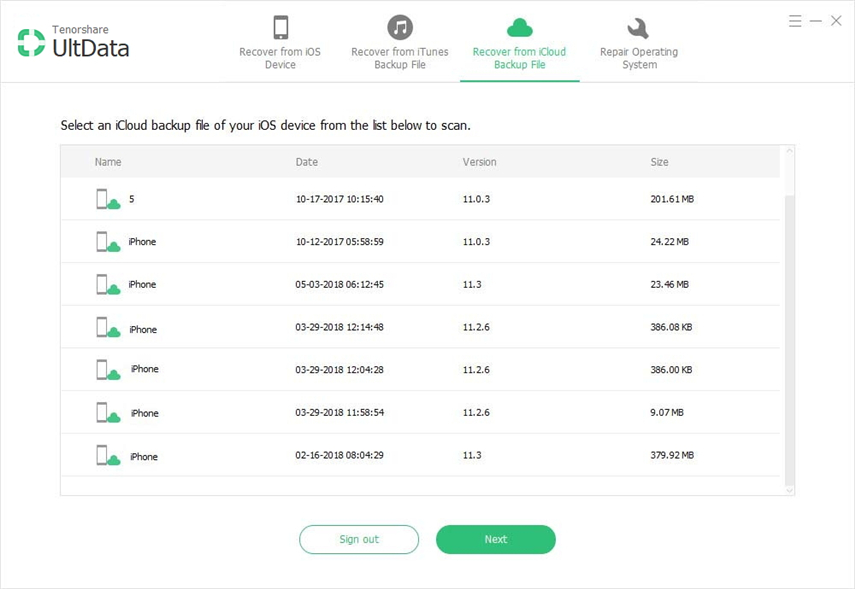
หวังว่าเคล็ดลับเหล่านี้จะช่วยคุณปกป้องข้อมูล iPhone ได้ดี หากคุณยังใหม่กับ iOS 8 ใช้เวลาในการสำรวจเคล็ดลับ iOS 8 ทั้งหมดเพื่อให้การสลับไปใช้ iOS 8 ของคุณราบรื่นขึ้น









